Player
- 1.Diverso formato/dispositivo con player+
-
- 1.1 I Migliori Lettori Video per iPad Semplificano la Riproduzione di Video di Qualsiasi Formato
- 1.2 MOV Player: Come Riprodurre File MOV (QuickTime) Senza Problemi
- 1.3 La soluzione più rapida per riprodurre File MOV QuickTime sulla TV
- 1.4 I 7 migliori lettori VOB: come riprodurre file VOB ovunque e in qualsiasi momento
- 1.5 Che Tipo di Formato sono Supportati da un A DVD Player
- 1.6 I Migliori 10 Riproduttori Torrent Gratuiti
- 1.7 Top 6 MOV Player per Android per riprodurre facilmente i file MOV su dispositivi Android
- 1.8 2 Soluzioni su Come Riprodurre AVI in Windows Media Player
- 1.9 I 12 Migliori Lettori OGG per Riprodurre Facilmente i File OGG su Windows/Mac
- 1.10 I 10 migliori lettori Blu-ray DVD del 2021
- 2.MP3/MP4 Player+
-
- 1.1 Collezione completa di 11 software lettori MP3
- 1.2 10 Migliori Lettori MP3 Economici da Comprare
- 1.3 Come riprodurre MP3 con Windows Media Player
- 1.4 3 modi per riprodurre MP4 su Windows Media Player
- 1.5 Come convertire WMA in MP3 in Windows Media Player
- 1.6 Gli 8 migliori lettori MP4 per Windows 10/8/7/Mac
Tutti gli argomenti
- Converti Video
- Utenti di design creativo
- DVD Utenti
- Altri Soluzioni
- Vacanze
- Utenti FotoCamera
- Utenti Social Media
I 6 Migliori Lettori Video per iPad Semplificano la Riproduzione di Video di Qualsiasi Formato
iPad supporta alcuni formati comuni per la riproduzione di video, e anche questo con molte limitazioni rispetto alla risoluzione e agli fps. Quindi, se hai video in AVI, WMV e altri formati non compatibili con l'iPad, l'installazione di un'app lettore video iPad di terze parti è una buona opzione. La conversione di video in un formato compatibile con iPad è un'altra opzione per riprodurre i file. Scopri di più su queste app per lettori e sulla conversione nelle parti seguenti.
- Parte 1. 6 Migliori Lettori Video per iPad che Dovresti Sapere
- Parte 2. Suggerimenti per iPad che Non Riproduce Video: Come Convertire i Video in iPad
Parte 1. 6 Migliori Lettori Video per iPad che Dovresti Sapere
Sono disponibili una serie di app per lettori video per iPad con supporto per un'ampia gamma di formati. Per aiutarti a scegliere, abbiamo selezionato il miglior lettore video per app per iPad come di seguito.
1. VLC per iOS
L'app permette la riproduzione di video in quasi tutti i formati, compresi quelli più particolari. Con il lettore, è possibile riprodurre anche i video con più tracce audio e tracce dei sottotitoli. Supporta anche funzionalità come il filtro video, la ricerca fine e la manipolazione della velocità di riproduzione. Le funzionalità aggiuntive del lettore includono il supporto completo del file server, la sincronizzazione dei sottotitoli e delle tracce al volo, auricolari Bluetooth e integrazione con AirPlay e altro ancora.

2. KMPlayer per Dispositivi Mobile
Compatibile con dispositivi iOS e Android, questa è un'app per lettore video non codificato che supporta la riproduzione di video sul tuo iPad in tutti i formati e senza alcuna necessità di codifica. Grazie al suo design intuitivo l'app può essere gestita in modo semplice. Supporta anche la riproduzione di video in qualità 4K, UHD e Full HD. Inoltre, puoi anche importare file multimediali sulla rete esterna, utilizzare l'URL per riprodurre il video, modificare la posizione dei sottotitoli, controllare la velocità di riproduzione, riprodurre video di iTunes e molto altro.
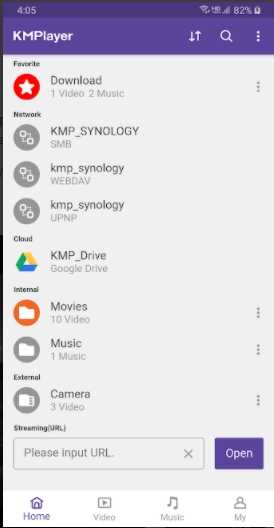
3. PlayerXtreme
Si tratta di un lettore comunemente usato per la riproduzione video in tutti i formati più popolari come 3GP, FLV, M2TS, M4V, MOV, MP4, e praticamente anche tutti gli altri. L'app offre supporto audio HD standard del settore e permette di riprodurre e sfogliare i video su diversi dispositivi in rete. Apple AirPlay consente di riprodurre i tuoi video sul grande schermo con supporto per i sottotitoli e un suono di alta qualità. Il download dei sottotitoli in tempo reale è supportato in più lingue.

4. Infuse 6
Con questo lettore versatile riproduci sul tuo iPad i tuoi video in MKV, MP4, AVI, DVD e in molti altri formati. L'app permette anche di riprodurre video da più fonti come Mac, PC e servizi cloud. I file sono organizzati in modo automatico e supporta la sincronizzazione dei metadati, le impostazioni della libreria e l'avanzamento della riproduzione utilizzando iCloud. Funzionalità aggiuntive includono upscaling video avanzato, playlist personalizzata, video in movimento, riproduzione a velocità variabile e altro ancora.
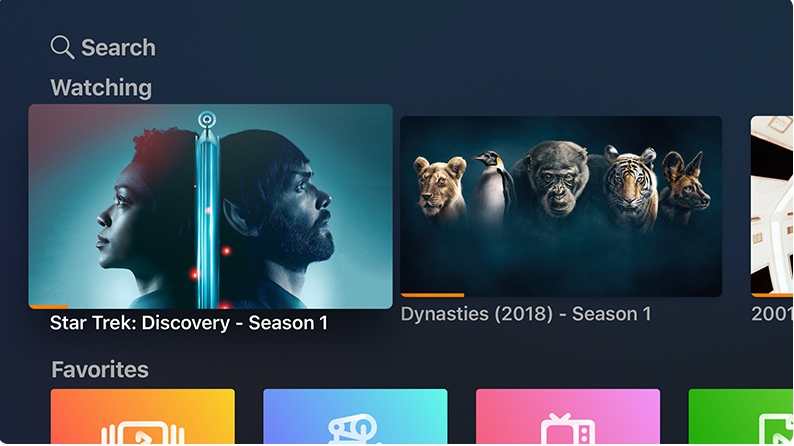
5. MCPlayer
Questa app di riproduzione video in streaming wireless per iPhone e iPad consente la riproduzione di video in tutti i formati più diffusi e senza alcuna conversione. I video da Internet o dalla rete domestica possono essere riprodotti direttamente tramite l'app. Supporta un'ampia gamma di sottotitoli, così come tutti i formati audio più diffusi, incluso il Dolby Digital Plus Surround Sound. L'app viene fornita con un lettore multimediale Arkuda integrato che aiuta a prolungare la durata della batteria.
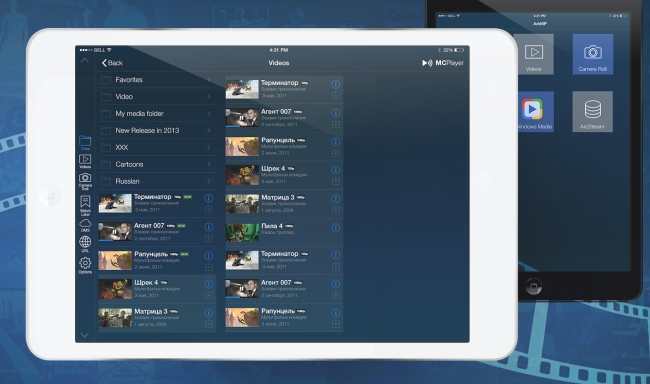
6. OPlayer Lite
Con utilizzo gratuito con IAP, questa è una delle app più apprezzate per riprodurre video sui tuoi dispositivi iOS in quasi tutti i formati. L'app supporta formati video come MKV, AVI, FLV, MOV, M4V e molti altri. Supporta formati audio come MP3, WMA, AAC, FLAC e tutti gli altri più popolari. Utilizzando l'app puoi regolare la velocità di riproduzione, scegliere la riproduzione orizzontale, utilizzare la riproduzione in background, utilizzare il browser integrato, effettuare il rendering del contenuto sulla TV, deinterlacciare ed effettuare una serie di altre funzioni.
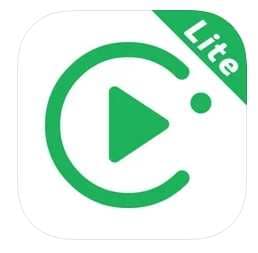
Parte 2. Suggerimenti per iPad che Non Riproduce Video: Come Convertire i Video in iPad
A volte la tua app lettore aggiuntivo sull'iPad non supporta la riproduzione del video, e questo potrebbe derivare da un'incompatibilità con il formato, la risoluzione e altri parametri di file supportati. Quindi, quando ti trovi di fronte a una situazione in cui iPad non riproduce video, la soluzione migliore è convertire i tuoi video in un formato compatibile con iPad.
Se vuoi convertire il tuo video senza perdita di qualità, devi utilizzare un buon strumento; per questo ti consigliamo Wondershare Video Converter Ultimate come opzione migliore. Questo programma versatile permette la conversione dei tuoi video in oltre 1000 formati e dispositivi in qualità senza perdita di dati e con il supporto di un'ampia gamma di altre funzioni. L'interfaccia user-friendly rende il tutto semplice e veloce per tutti gli utenti. È presente anche un editor integrato che consente di personalizzare i file prima della conversione; inoltre dopo il processo puoi anche trasferire i file sul tuo iPad per una riproduzione senza interruzioni.
Wondershare UniConverter - Miglior Convertitore Video per Mac/Windows
Download Gratuito Download Gratuito
-
Converti video in oltre 1000 formati e dispositivi, inclusi dispositivi iPad e molti altri dispositivi.
-
L'elaborazione batch supporta la conversione di file senza perdita di dati.
-
Editor integrato per tagliare, rifilare, ritagliare e modificare i file in molti altri modi.
-
Trasferisci i file convertiti su un iPad e altri dispositivi.
-
Funzionalità aggiuntive includono download di video, registrazione, compressione e altro ancora.
-
Sistemi Operativi Supportati: Windows 10/8/7/XP/Vista, macOS 11 Big Sur, 10.15 (Catalina), 10.14, 10.13, 10.12, 10.11, 10.10, 10.9, 10.8, 10.7
Passaggi per convertire i video in un formato compatibile con iPad utilizzando Wondershare UniConverter:
Passaggio 1 Aggiungi video al software.
Avvia il software Wondershare UniConverter installato sul tuo sistema e, dall'interfaccia principale, seleziona la scheda Convertitore Video nel pannello di sinistra. Clicca sul segno + o sull'icona  per sfogliare e aggiungere i video da convertire.
per sfogliare e aggiungere i video da convertire.
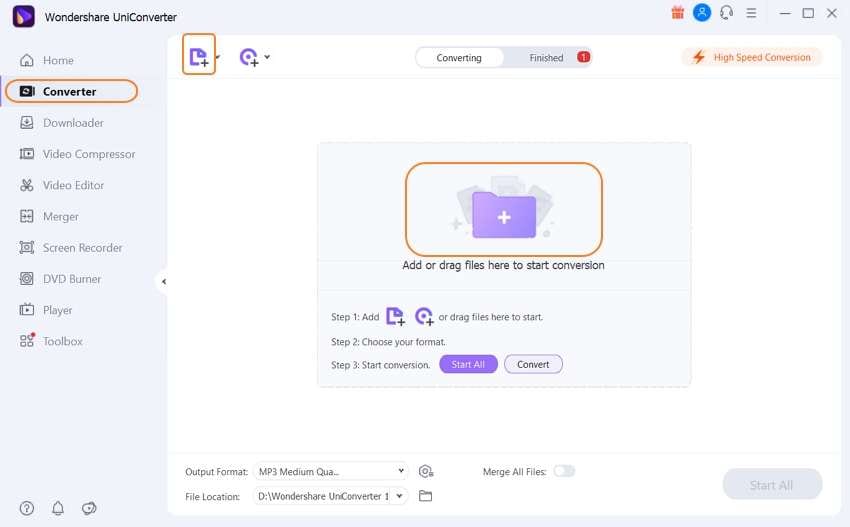
Passaggio 2 Scegli l'iPad come formato di destinazione.
I file aggiunti appariranno sull'interfaccia con un'immagine in miniatura e dettagli. Espandi il menu a discesa Formato di Output e, dalla sezione Dispositivo, seleziona Apple e il modello di iPad in cui desideri convertire i file aggiunti.
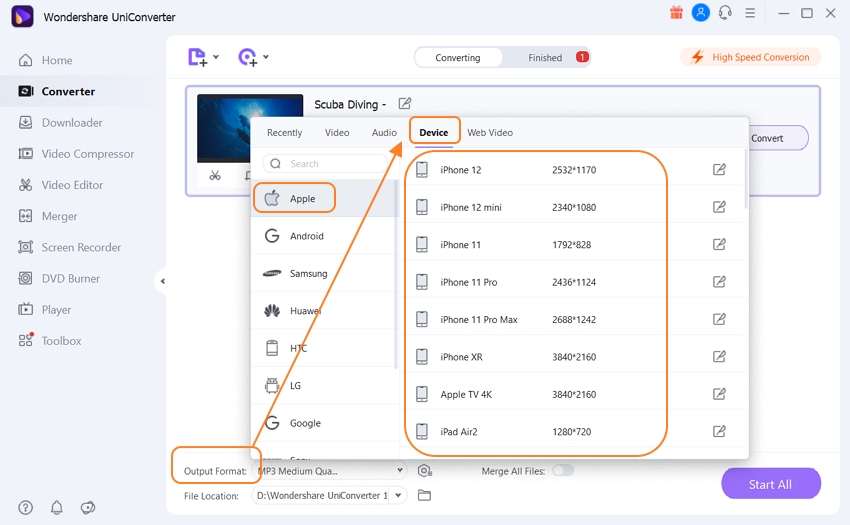
Passaggio 3 Converti i video in iPad.
Scegli la posizione sul desktop per salvare i file convertiti dalla scheda Posizione File. Infine, clicca su Avvia Tutto per avviare il processo di conversione del file. È possibile accedere ai file convertiti dalla scheda Terminato.
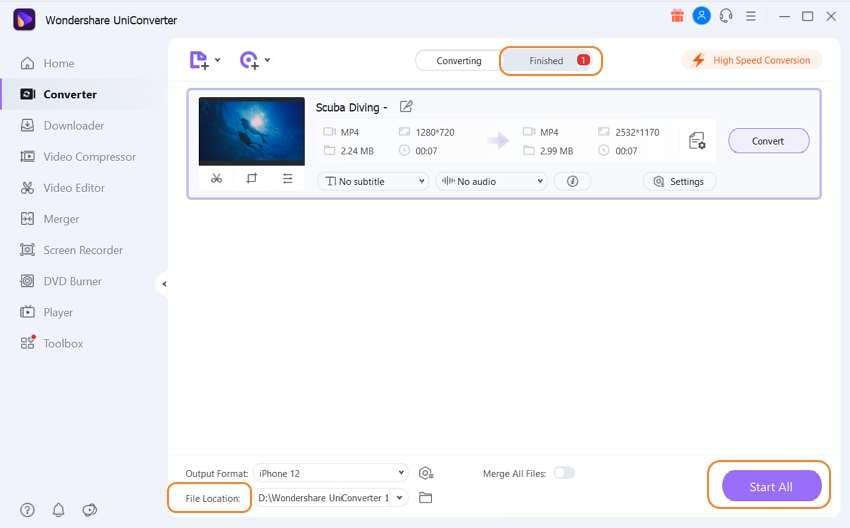
Consiglio Pro
I file convertiti possono essere spostati nella sezione Trasferimento dell'app, quindi puoi collegare il tuo iPad al tuo sistema e trasferire facilmente il video convertito sul tuo iPad per essere riprodotto.

Riepilogo:
È possibile utilizzare un'app di terze parti per riprodurre i video in diversi formati sul tuo iPad. Quando queste app non supportano il formato o i parametri del file, l'alternativa migliore è quella di utilizzare Wondershare UniConverter per convertire e trasferire i tuoi file su un iPad e avere una riproduzione senza problemi.
Il tuo completo video toolbox
 Converti in batch MOV in MP4, AVI, 3GP e viceversa facilmente.
Converti in batch MOV in MP4, AVI, 3GP e viceversa facilmente. 


Nicola Massimo
Caporedattore
Comment(i)